Mozilla Firefox adalah salah satu web browser yang memiliki rating dan jumlah pengguna tertinggi di dunia di antara web browser yang lain. Banyak keuntungan dari Mozilla Firefox yang bisa kita dapatkan salah satu contohnya yaitu browsing ke alamat web di internet yang cepat. Nah walaupun sudah cepat, bagaimana kalau kecepatan firefox kita tambah agar menjadi sangat cepat dengan mengubah sedikit dari settingnya? Ternyata setelah di pelajari caranya amat sangatlah mudah... Penasaran bukan? hehehe...
Inilah dia langkah-langkah dalam mempercepat kecepatan Mozilla Firefox:
1. Tuliskan 'about:config' pada kolom alamat atau address bar kemudian tekan Enter. Klo keluar Alert nya, tekan OK (I’ll be careful, I promise!).
2. Pada kolom Filter carilah ‘network.http.pipelining’. Pastikan value yang terdapat pada kolom tersebut adalah true. Jika tidak, double klik pada kolom tersebut dan ubahlah value tersebut menjadi 'true'.
3. Kembali ke kolom Filter, carilah ‘network.http.pipelining.maxrequests’. Klik 2 kali pada opsi tersebut dan ubahlah nilai tersebut menjadi '8'.
4. Kembali ke kolom Filter, carilah ‘network.http.proxy.pipelining’. Klik 2 kali pada opsi tersebut dan ubah valuenya menjadi 'true'.
5. Kembali ke kolom Filter, carilah ‘network.dns.disableIPv6’ dan ubahlah value tersebut menjadi 'true'.
6. CONTENT INTERRUPT PARSING
Preference ini mengatur apakah aplikasi akan menghentikan pasing sebuah page untuk respon ke UI.
- Klik kanan (CTRL-klik untuk pemakai apple) di jendela ‘about:config’. Pilih opsi New kemudian klik opsi Boolean.
- Tuliskan ‘content.interrupt.parsing’ pada kolom kemudian tekan OK.
- Pilih 'true' pada langkah selanjutnya dan tekan OK.
7. Daripada menunggu sebuah browser menampilkan sebuah page setelah browser tersebut mendownload semua page tersebut, lebih baik browser tersebut langsung menampilkan page yang telah terdownload walaupun belum siap didownload secara menyeluruh. Untuk itu diperlukan Preference yang mengatur hal tersebut. Klik kanan pada jendela ‘about:config’ sekali lagi. Pilih opsi New kemudian pilih opsi Integer.
- Tuliskan ‘content.max.tokenizing.time’ pada kolom dan tekan OK.
- Anda akan diminta untuk memberikan sebuah nilai. Masukkan ‘2250000’ kemudian klik OK.
8. CONTENT NOTIFY INTERVAL
Opsi ini mengatur waktu yang dibutuhkan untuk melakukan proses antar web yang dilakukan secara terus-menerus seminimum mungkin. Klik kanan pada jendela ‘about:config’ sekali lagi. Pilih opsi New kemudian pilih opsi Integer.
- Tuliskan ‘content.notify.interval’ pada kolom dan tekan OK.
- Anda akan diminta untuk memasukkan suatu nilai. Masukkan ‘750000’ dan tekan OK.
9. CONTENT NOTIFY ONTIMER
Opsi ini mengatur waktu yang dibutuhkan antar webpages yang sedang dibuka jika waktu antar web yang ditentukan di CONTENT NOTIFY INTERVAL menjadi lebih tinggi dari yang ditentukan dengan menggunakan timer.
- Klik kanan pada jendela ‘about:config’ sekali lagi. Pilih opsi New kemudian pilih opsi Boolean.
- Tulis ‘content.notify.ontimer’ pada kolom dan tekan OK.
- Anda akan diminta untuk memasukkan sebuah nilai. Pilih 'true' dan tekan OK.
10. NOTIFY BACKOFFCOUNT
Opsi ini berfungsi menentukan nilai maksimum dari jumlah timer yang akan dipakai.
- Klik kanan pada jendela ‘about:config’ sekali lagi. Pilih opsi New kemudian pilih opsi Integer.
- Tuliskan ‘content.notify.backoffcount’ pada kolom dan tekan OK.
- Anda akan diminta untuk memasukkan suatu nilai. Masukkan ‘5’ dan tekan OK.
11. CONTENT SWITCH THRESHOLD
Sekarang kamu sudah dapat berinteraksi bersamaan dengan ‘Page Loading’ (proses pembukaan webpage) ketika value content.interrupt.parsing telah menjadi 'true'. ketika suatu webpages sedang dibuka, akan terbagi menjadi mode : “high frequency interrupt mode” dan “low frequency interrupt mode”. Mode pertama berfungsi untuk melakukan interupsi ke parser lebih sering untuk memperlancar proses respon dari UI ketika webpage sedang dibuka. Sedangkan mode kedua berfungsi untuk melakukan interupsi ke parser lebih jarang yang dapat mempercepat pembukaan sebuah webpages.
Aplikasi akan memasuki mode 1 apabila anda menggoyangkan mouse anda atau mengetik sesuatu dengan keyboard anda pada saat pembukaan webpage dan kemudian berpindah ke mode ke-2 pada saat mouse atau keyboard tidak digunakan lagi (Tidak ada aktivitas yang dilakukan terhadap komputer).
Preferences ini harus disetup terlebih dahulu melalui : Klik kanan pada jendela ‘about:config’
- Pilih opsi New kemudian pilih opsi Integer.
- Tuliskan ‘content.switch.threshold’ pada kolom dan tekan OK.
- Anda akan diminta untuk memasukkan suatu nilai. Masukkan ‘750000’ dan tekan OK.
12. LAYOUT INITIALPAINT DELAY
Sekarang aplikasi anda pasti akan menampilkan apa yang diterima langsung dari server webpage ke layar monitor anda tanpa harus menunggu untuk aplikasi untuk mendownload webpage secara keseluruhan, biasanya, permulaan suatu webpage tidak menampilkan informasi yang diinginkan (biasanya akan menampilkan tulisan-tulisan kecil disamping atau iklan, dsb). Untuk itu bagusnya kita tentukan sebuah jeda waktu yang singkat sebelum penampilan webpages pada layar monitor. Preferences ini dapat anda set melalui :
- Klik kanan pada jendela ‘about:config’ sekali lagi. Pilih opsi New kemudian pilih opsi Integer.
- Tuliskan ‘nglayout.initialpaint.delay’ pada kolom dan tekan OK.
- Anda akan diminta untuk memasukkan suatu nilai. Masukkan ‘0’ dan tekan OK.


















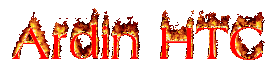


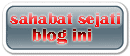











8 comments:
waah makasih ya sob work nih 100% thank ya!!
Mantab gan..
Wah blog menarik.. gimana cara berteman sesama web blogging
http://ceritabogi.blogspot.com/2013/04/nilai-sebuah-imajinasi-suatu-waktu-ada.html
ma kasih sob
thank ya gan
maksud nya di jendela itu di mana gan
Post a Comment
ChatBox lagi Ane cabut dulu (tapi bo'ong), kalo mau ngomong komeng aja di mari, skalian improve PageRank (DoFolloW)